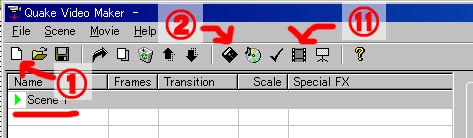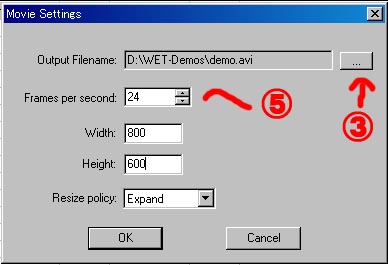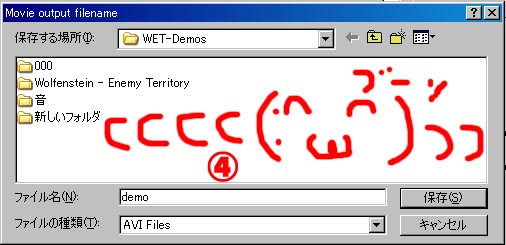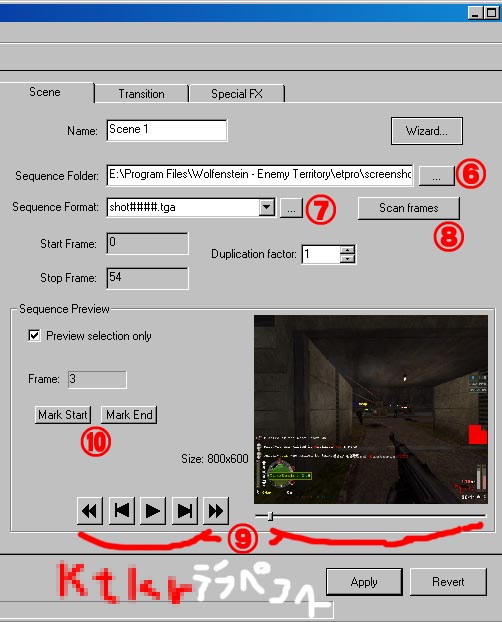ETVIPのムービーを作ろうなんだぜ!
(最終更新06/10/26)
やり方
- ForVIPPER鯖で遊びながらDemoを録る
ローカルでETを起動、ModはETproを選びreplaysでデモを再生
デモを再生しながら動画にしたい好きなところをキャプチャーする
動画、音楽編集ソフト等を駆使して編集、動画に出力します
使うもの
これを全部使うわけではありません、必要なものだけ使ってください。
上記のツール以外に沢山便利なツールがあります
フリーウェア、シェアウェア、市販されている高機能のもの等
自分の使いたい機能や目的にあったツールを見つけてくださいね
必要スペック
CPU:なるべく速い奴
Mem:なるべく容量が多くて速い奴
HDD:なるべく容量が多くて速い奴
(そのままの画質で保存されるので2分の動画でもかなりの容量になります)
(800×600で一枚1.4MB)×(一秒24フレーム[枚])×(2分[120秒])=(4032MB)=(4GB)
まぁ低スペックPCでも時間がかかると言うだけで出来ない事はないと思います
録画に挑戦!(キャプチャー)
まずあなたのPCがハイスペックならば
「Fraps」を使う事を推奨します
このソフトは動画+音声をキャプチャ出来て使い方も簡単なのでお勧めです
しかし、かなりのスペックを必要とするのが欠点です
普段プレイ時に余裕でFPS125を叩き出せてないと無理っぽいです
そこそこのPCでも出来るのですが確実にコマオチします
使い方はFrapsを起動し設定したらETを起動(ウインドウモードが便利)
Demoを再生し録りたいところでfrapsで設定した録画キーを押します
Frapsの形式でAVIファイルが出力されましたね
(出来た方はスキップして二次編集へ進んでください)
「fraps」を試してコマオチしてしまった方は
そんなに嘆くことはありませんw
Demoを再生しながらF2~F5キーを押すと動画のキャプチャーが出来ます
(音声は記録出来ない。音録音する方法どっかあったな誰かおせーて)
※2006/10/10追記
/wav_recordで音声キャプチャ開始、/wav_stoprecordで音声キャプチャ終了です。
次の方法で録画すると動画(画像)ファイルは
Wolfenstein - Enemy Territory\etpro\screenshots
にできます、以前にキャプチャーした画像が無いか確認して、あれば移動させてください
(整理しておかないと後々大変な事になります)
ETを起動してMODはもちろんETproをReplayから録りたいDemoを選びます
Demoの操作方法はHelpを参照してくださいbackspaceキー
録画開始F2~F5(フレームレート「F2=10 F3=15 F4=20 F5=24」秒間24フレームのF5推奨)
録画解除F1キーで録画を停止出来ます
コンフィグファイルの下記の所の数値を変えて録画フレームレート変えられるっぽい
seta demo_avifpsF5 "24"
seta demo_avifpsF5 "30"
うまく良い場面が録れたかな?もしダメだったと思っても巻き戻しができないのでwww
またはじめから再生して同じ時間まで早送りし、もう一度チャレンジしてくださいねwwww
録画された動画は(まだ連番画像の集合体ですが)
Wolfenstein - Enemy Territory\etpro\screenshots
にできます、必要であれば専用のフォルダを作り移動しましょう
(整理していかないと後々大変な事になります)
一次編集
連番画像をシーン毎にAVIファイルにして行きます
フォルダを開くと無数の連番画像ファイルがあると思います
これを一枚一枚編集をやっていたら何年かかるかわかりませんwww
(tgaファイルが見れない人は対応した画像編集ソフトかアップルのクイックタイムを導入してください)
そこで「Quake Video Maker」または「VirtualDub」と言うソフトを使い
連番画像ファイルをAVI動画ファイルに変換していきます
VirtualDubの場合
インスコし、日本語化が出来たら起動します
このツールは優れものでドラッグ&ドロップに対応していますので
連番画像ファイルを選び(Ctrlキー + Aキーで全部選択すると楽)
ドラッグ&ドロップすると読み込まれます
(Wolfenstein - Enemy Territory\etpro\screenshots
にある連番動画をVirtualDubの作業ウインドウにドロップでおk)
下の方にある目盛りやボタンで(1フレーム毎に編集が出来る)
使いたい好きな動画シーンを選択します
特にこのツールで細かい編集をしない場合は(後で細かく編集する場合も)
フレームレートや圧縮の設定等最低限必要なところだけを適当に設定して
「ファイル → 名前をつけて保存F7」
でAVIファイルに書き出します(二次編集へ)
Quake Video Makerの場合
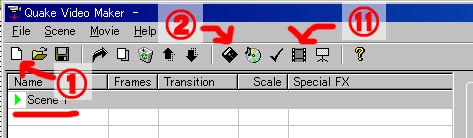
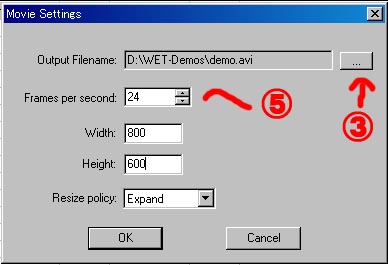
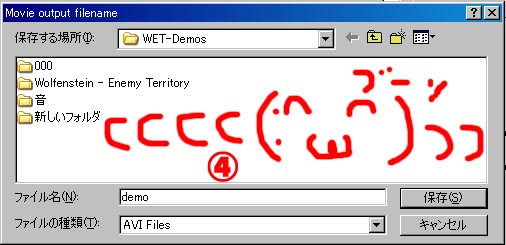
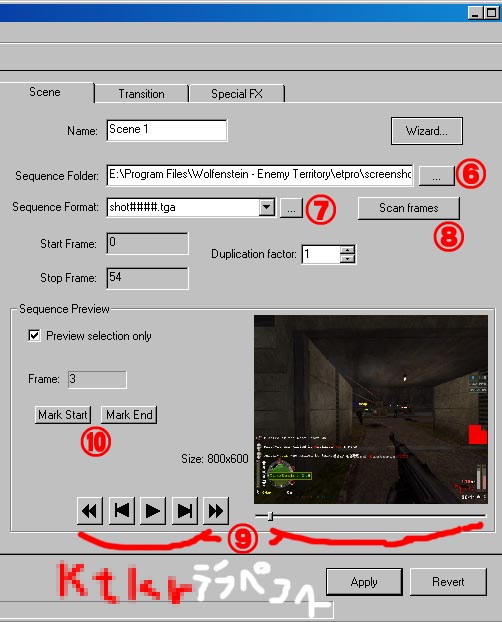
インスコし起動出来たら
①を押してプロジェクトファイルを作ります。
次に②を押して③のウインドウでファイル保存場所④ファイルを出力する保存場所を決めます
⑤フレームレート、動画サイズこれはキャプチャーしたサイズが良いでしょう
⑥キャプチャされた連番動画の場所を指定します
Wolfenstein - Enemy Territory\etpro\screenshots
通常はここにあります
⑦ファイル形式を選びます
⑧連番画像ファイルを読み込みます(数が多いと結構時間かかります)
右下に画像が出たら⑨でシーンの開始位置と終了位置を選び
それぞれ⑩で押して決定します
良ければ⑪を押してAVIに変換します
(二次編集へ)
二次編集
シーン毎に分けて出力されいくつかのAVIファイルが出来ていると思います
このファイルを統合し音楽をつけて一つの動画ファイルにします
windowsムービーメーカー
もしあなたのPCがwindowsXPであればwindowsムービーメーカーと言う動画編集ソフトがあると思います
(無ければインストールCDからインストール出来ます)
これを使って編集し出力すると難しい事も無く簡単に出来上がります
しかも簡易的ながら見出しや字幕、エフェクトなども使え音楽も一緒に編集出来ます
本当に簡単なのにそこそこ良いものが出来ますのでお勧めです
またaviutlと言う編集ソフトがあります
インターフェイスが簡素すぎて使い方が判りにくいですが
軽くて細かい設定が出来るので重宝しますwindowsムービーメーカーを使う場合も
aviutlで輝度やコントラスト等フィルタを通して無圧縮で出力、見やすいよう調節してから編集しても良いでしょう
上記以外の方法
最終的に音楽編集、映像編集、エンコード、ファイル形式などなどなどなど
数々のツールを駆使して見る人を惹きつける魅力ある作品にします
この辺りの事は沢山解説サイトがありますし、一言ではまず説明できないくらい
色々やり方がありますので各自好きなやり方を見つけて下さい。
最後に
適当で簡単な説明ではありますが
ETのDemoからキャプチャーしAVIファイルにするまでが出来れば
あとは自分好みのやり方でやった方が僕は良いと思うので説明はこの位にしたいと思います
逆に言うと動画編集は出来るけどゲームからの動画をキャプチャーする方法がわからない
と言う方の方が多いのではないかと思い説明を書いたので「それさえわかれば」と動画を
作ってくれる人が出てくるのを楽しみにしています
うはwwwwwおkwwwwゆめがひろがりんぐwwww
それがVIPクオリティー
不二家の人のやり方
(スレより)
296 名前: 以下、佐賀県庁にかわりまして佐賀県民がお送りします 投稿日: 佐賀暦2006年,2006/10/26(佐賀県教育委員会) 00:55:43.87 ID:YTNAcgF80
>>291
その前に一つ質問。VirtualDubはインスコしてある?
300 名前: 以下、佐賀県庁にかわりまして佐賀県民がお送りします 投稿日: 佐賀暦2006年,2006/10/26(佐賀県教育委員会) 01:01:59.06 ID:YTNAcgF80
>>298
私がVirtualDubを使ってるから、そっちのほうが説明しやすいと思っただけですお。
特に問題はないです。
Frapsでキャプチャーした動画は無圧縮状態なのでサイズが大きめですが、
この動画に対し、コーデックという暗号化モジュールを使用してエンコード(暗号化)すれば、
サイズを縮小することができます。
有名どころのコーデックとしては、DivX、XviD、wmvなどが挙げられますが、
私はwmv、つまりWindows Media Video 9を使用しています。
どのコーデックも設定画面からエンコード品質を指定できますが、
この品質を高めに設定すると高画質ですがファイルサイズが大きめに、
品質を低めに設定すると低画質ですがサイズをより縮小することができます。
306 名前: 以下、佐賀県庁にかわりまして佐賀県民がお送りします 投稿日: 佐賀暦2006年,2006/10/26(佐賀県教育委員会) 01:13:41.45 ID:YTNAcgF80
参考までに、私のムビ作成の手順を書いておきます。
① デモ再生中 /cl_avidemo 30 と入力して、秒間30コマのスクリーンショットを撮影
② VirtualDubでスクリーンショットを無圧縮aviに変換。この時点でスクリーンショットは削除してOK。
※①~②の手順を繰り返し、ムビの素材を無圧縮avi形式で集める。
編集時に内容を判別しやすいよう、Password-Axis-Eng-01.aviのようなファイル名にする。
③ 素材が集まったら、動画編集ソフトでムービー作成。ムービー作成で一番楽しい時間。(・∀・)
④ 編集が終わったらエンコーディングの設定。
私の場合、コーデックにはWindowsMediaVideo9を使用。
エンコーディング方式はOne-pass Quality VBRで、品質は85%を指定。
インターレースの設定をプログレッシブにする。
同時に音も圧縮してファイルサイズを減らすこと。
私の場合、圧縮方式はMicrosoft ADPCMで、品質は22KHz、4ビット、ステレオを指定する。
⑤ エンコーディング開始。あとは出来上がりを待つだけ。
total - :today - :yesterday -
最終更新:2008年07月28日 20:30